¿Ha notado un uso excesivo de la CPU debido al proceso Adobe CEF Helper en Windows 10 u 11? Este tutorial explica qué es Adobe CEF Helper.exe y cómo reducir su impacto en los recursos del sistema.
¿Qué es Adobe CEF Helper y por qué provoca un uso elevado de la CPU?
Adobe CEF Helper es el proceso en segundo plano que representa y administra la interfaz de usuario de la aplicación de escritorio Adobe Creative Cloud. Maneja los diversos componentes, como pestañas y menús, por separado, por lo que es típico ver múltiples instancias del mismo proceso. CEF significa Marco integrado de cromo, lo que significa que el proceso utiliza una gran cantidad de contenido web en vivo dentro de la aplicación.
Nota: Si ejecuta una versión actualizada de la aplicación Creative Cloud Desktop, el proceso Adobe CEF Helper puede aparecer como "Creative Cloud UI Helper".
Dado que Creative Cloud Desktop se ejecuta automáticamente al inicio, es normal que Adobe CEF Helper aparezca en Administrador de tareas de Windows. También es común que el uso de la CPU aumente cuando Creative Cloud Desktop ejecuta una tarea activa, como instalar una aplicación de Adobe o sincronizar un archivo con Adobe Creative Cloud. Lo mismo se aplica a otros procesos de Adobe, por ejemplo, CCXProcess, CCLibrary y AdobeIPCBroker.
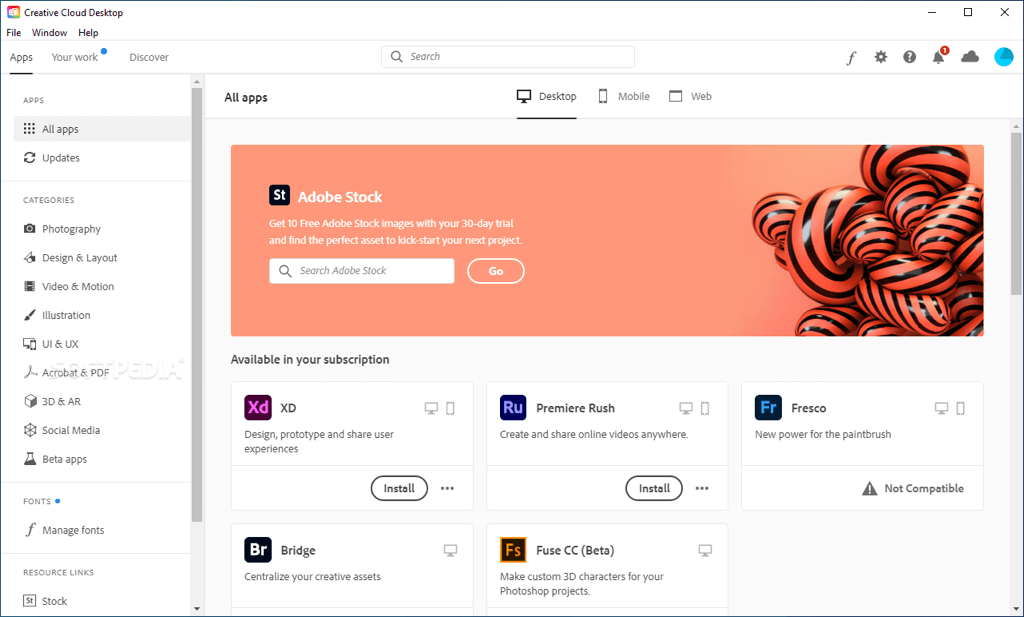
Sin embargo, un uso persistentemente elevado de recursos de CPU por parte de Adobe CEF Helper podría indicar un problema, como un fallo técnico dentro de la aplicación Creative Cloud, conflictos con otros programas, problemas de estabilidad relacionados con el sistema, etc. Uso elevado de memoria, congelación de pantalla, y los bloqueos de las aplicaciones son otros síntomas a los que hay que enfrentarse cuando esto sucede, incluidos errores como "Adobe CEF Helper ha dejado de funcionar".
En una nota más peligrosa, un Adobe CEF Helper que consume muchos recursos podría indicar la presencia de malware, especialmente si no tiene productos de Adobe (o un historial de uso de ellos) en su computadora. En ese caso, le recomendamos que inmediatamente use Windows Security o un programa antivirus de terceros realice un análisis exhaustivo en busca de software dañino.
Qué puede hacer para solucionar el uso elevado de CPU de Adobe CEF Helper
Si Adobe CEF Helper utiliza mucha CPU y memoria o Creative Cloud Desktop se congela y falla en Windows 10 u 11, siga las instrucciones de solución de problemas que aparecen a continuación para recuperar el control..
Forzar el cierre y reiniciar Creative Cloud
Forzar el cierre y reinicio de la aplicación Creative Cloud Desktop es la forma más sencilla de eliminar problemas inesperados con los procesos que la hacen funcionar. Guarde su trabajo en todas las aplicaciones de Adobe abiertas y salga de ellas. Luego siga los siguientes pasos:
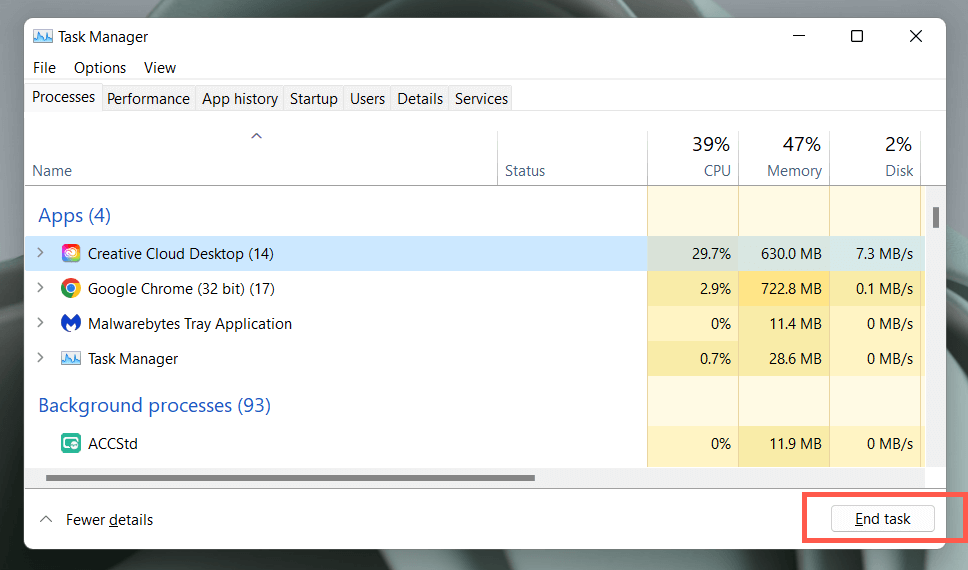
Si eso no ayuda, le recomendamos reiniciar su computadora. Simplemente abra el menú Inicioy seleccione Encendido>Reiniciar.
Actualizar Creative Cloud Desktop y otras aplicaciones de Adobe
Las actualizaciones de Creative Cloud Desktop mejoran la estabilidad y el rendimiento de la aplicación. Intente buscarlos e instalarlos a continuación.
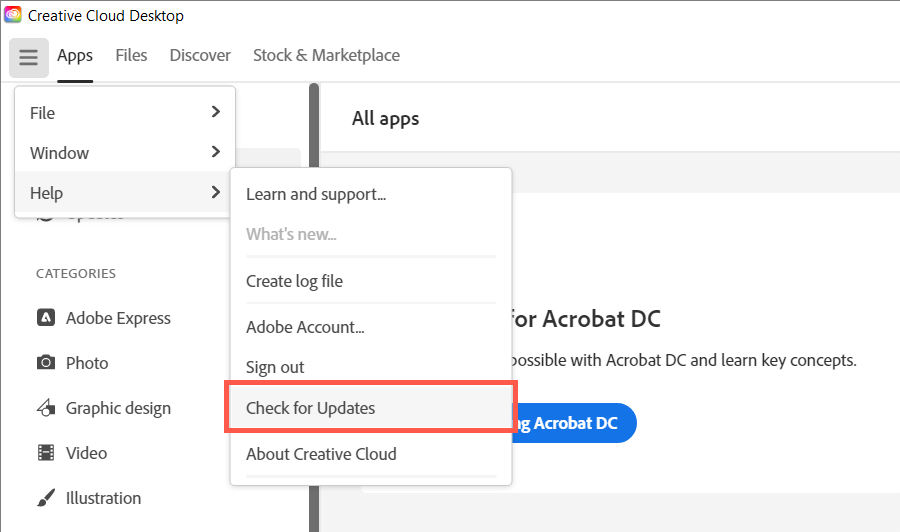
Además, actualice todas sus aplicaciones de Adobe Creative Cloud (Acrobat, Photoshop, InDesign, etc.) a sus últimas versiones. Para hacer eso:
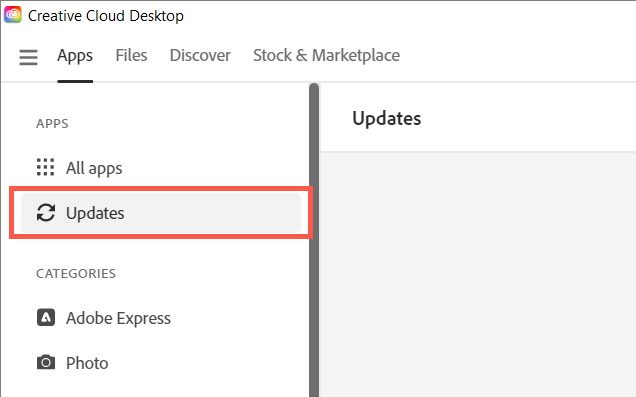
Desactivar actualizaciones automáticas en Creative Cloud
Si Creative Cloud Desktop está configurado para actualizarse automáticamente o las aplicaciones de Adobe en su computadora, el proceso Adobe CEF Helper podría atascarse al buscar versiones de software más recientes y, en consecuencia, consumir una gran cantidad de CPU. Desactive las actualizaciones automáticas para solucionarlo:.
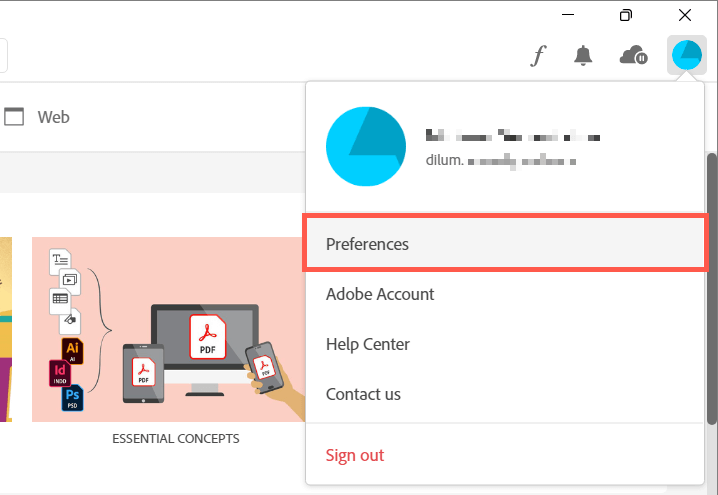
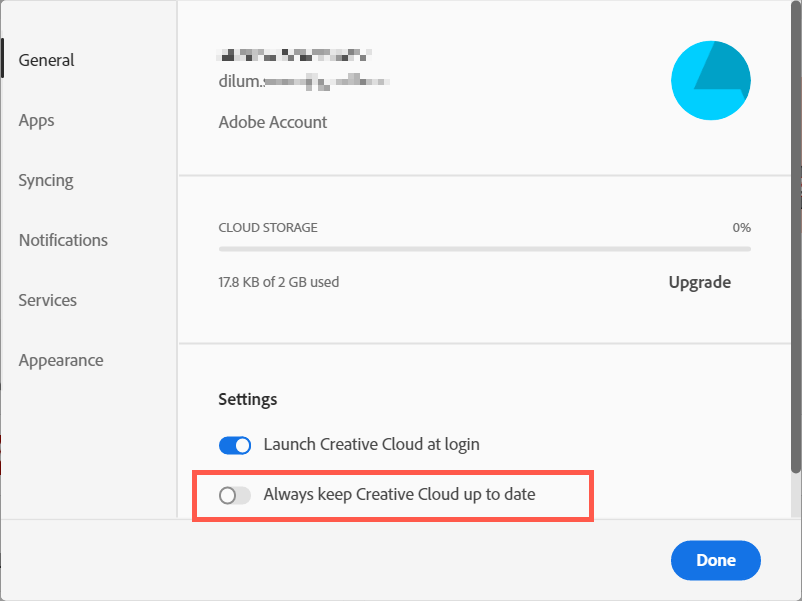
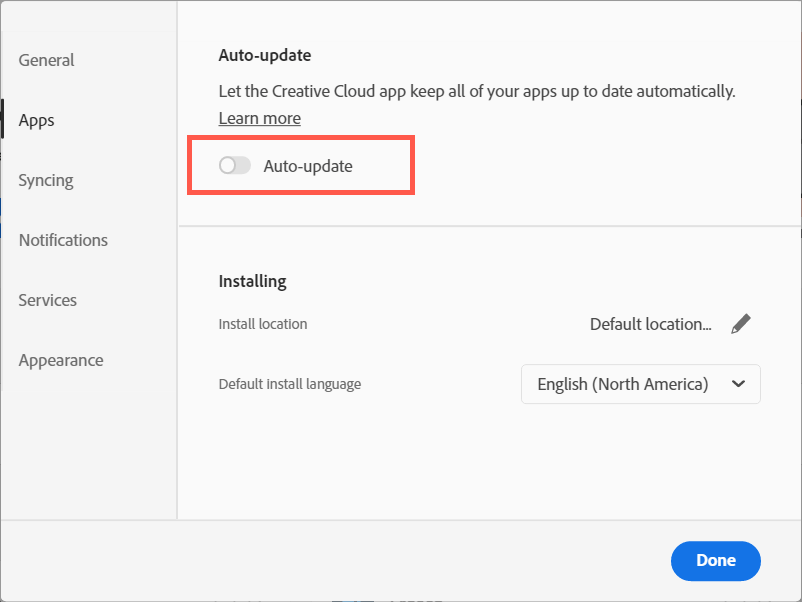
Pausar y reanudar la sincronización de archivos de Adobe
Adobe CEF Helper consume recursos de CPU adicionales si Creative Cloud Desktop tiene dificultades para sincronizar archivos entre su computadora y Adobe Creative Cloud. Pausa brevemente la sincronización de archivos y es probable que el problema desaparezca.
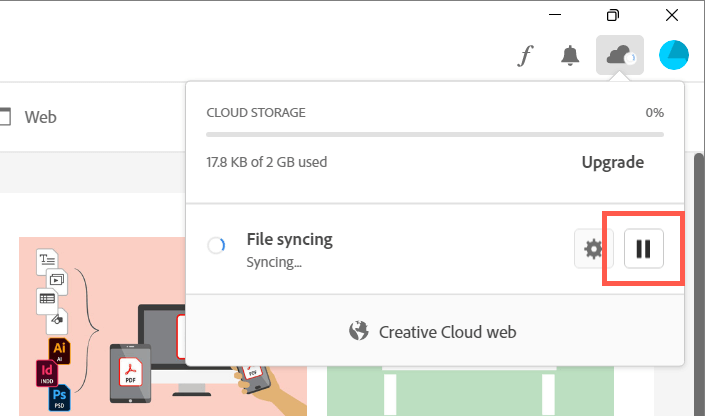
Ejecutar un escaneo SFC
Los archivos del sistema faltantes o dañados en Windows son otras razones por las que varios procesos de terceros no funcionan correctamente. Utilice el Comprobador de archivos del sistema (SFC) para restaurar la integridad del sistema operativo. Puedes ejecutarlo a través de una consola de símbolo del sistema elevada.
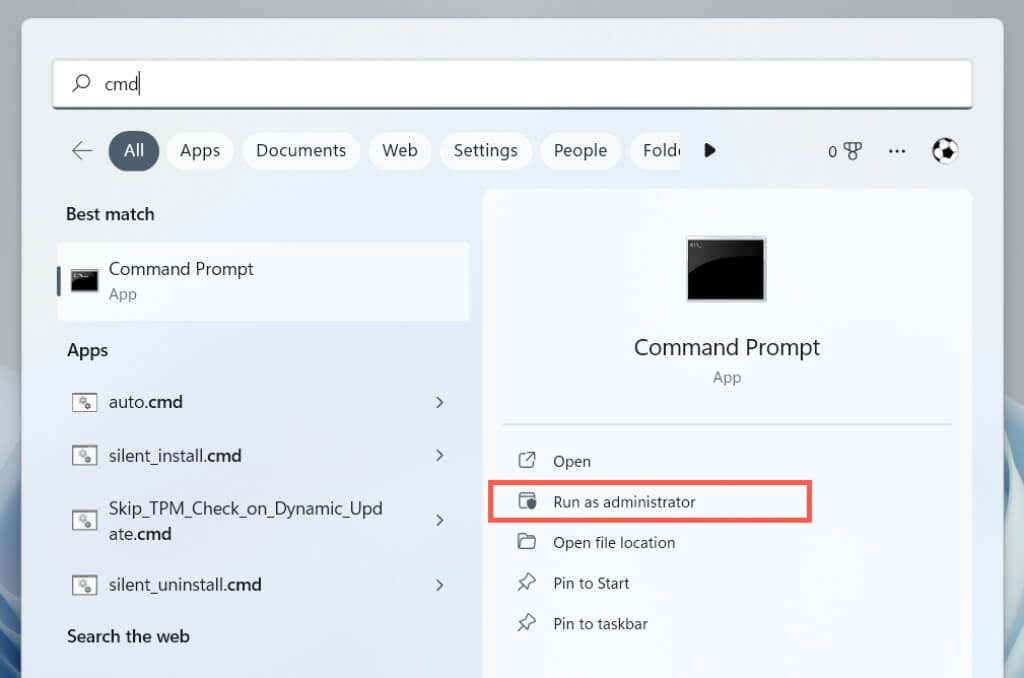
sfc /scannow
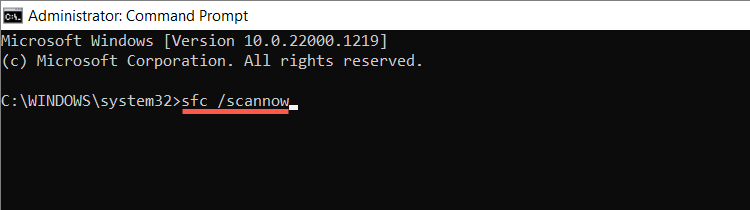
También puedes realizar un seguimiento ejecutando un análisis adicional con el Herramienta DISM (gestión y mantenimiento de imágenes de implementación).
Instalar nuevas actualizaciones de Windows
Las actualizaciones más recientes de Windows incluyen mejoras de rendimiento que mejoran la forma en que se ejecutan programas como Creative Cloud Desktop en su computadora. Ejecute Windows Update para descartar problemas de uso elevado de CPU de Adobe CEF Helper que se derivan de una versión desactualizada del sistema operativo.
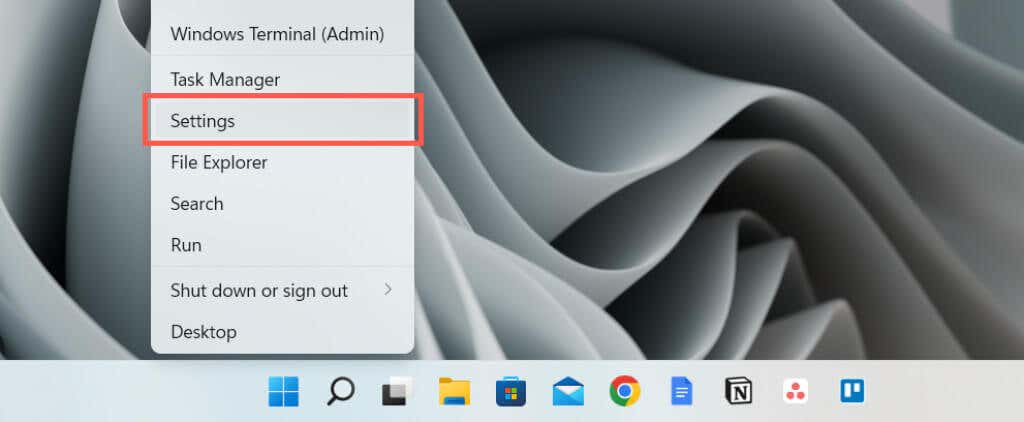
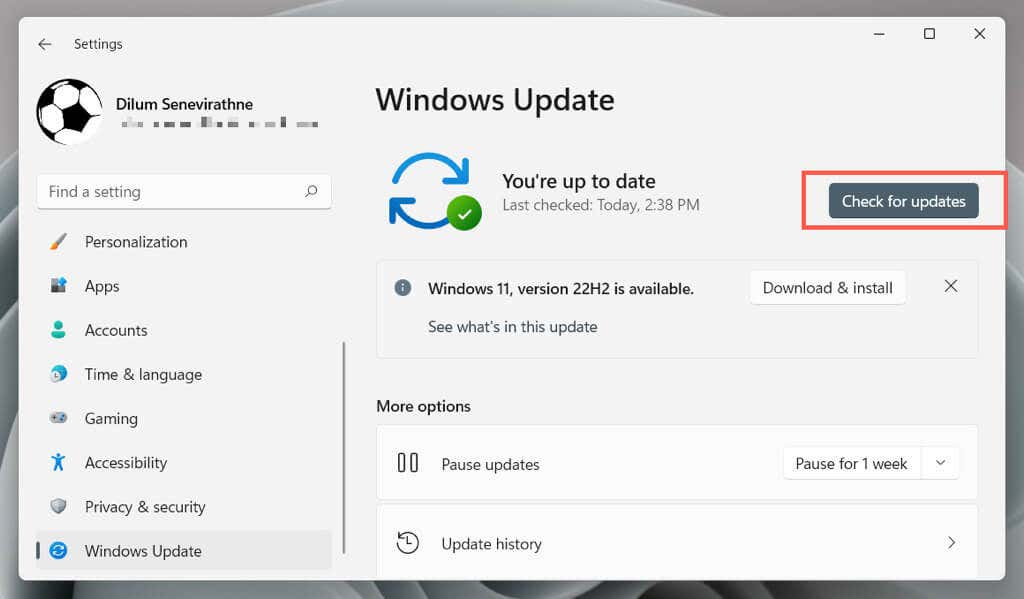
Compruebe si hay interferencias del antivirus
.El software antivirus puede interferir con el funcionamiento de Creative Cloud Desktop, provocando un uso elevado de la CPU con el proceso Adobe CEF Helper.
Si tiene una utilidad antimalware instalada en su computadora, simplemente haga clic derecho en el ícono del programa en la esquina izquierda de la barra de tareas y pausar la protección. Si eso ayuda, agregue Creative Cloud Desktop a la lista de excepciones del programa. Consulte su documentación en línea para conocer los detalles.
Inicio limpio del sistema operativo
El uso de CPU de Adobe CEF Helper puede aumentar debido a conflictos con otras aplicaciones y servicios de terceros. Para confirmar, intente realizar un inicio limpio de Windows.
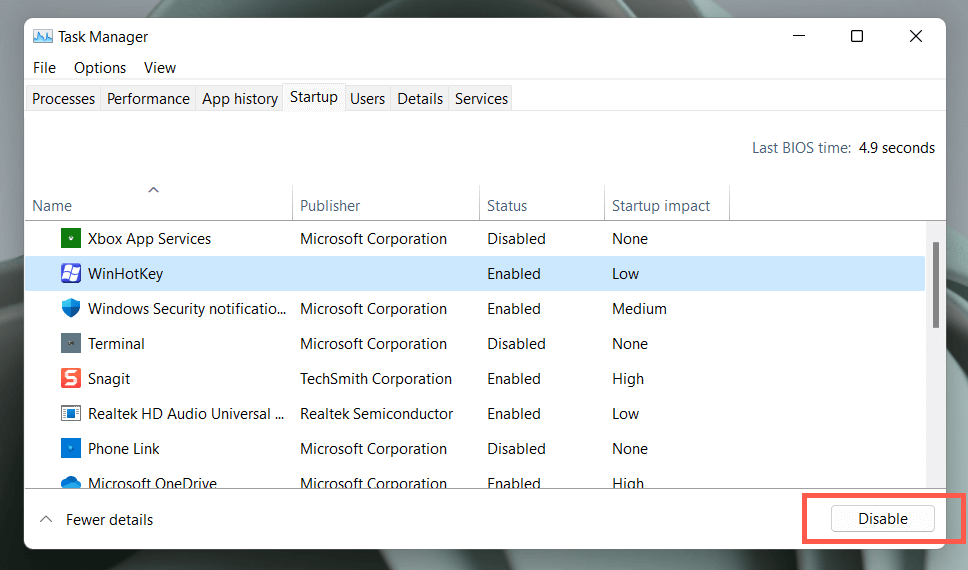
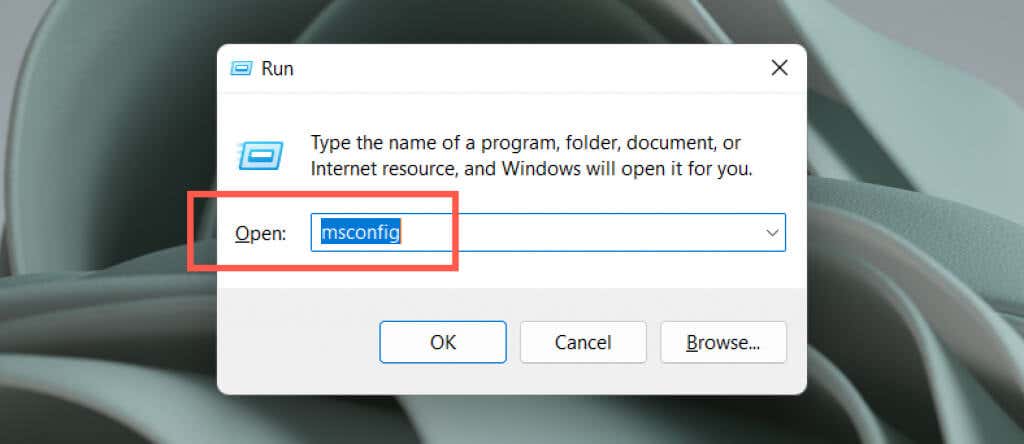
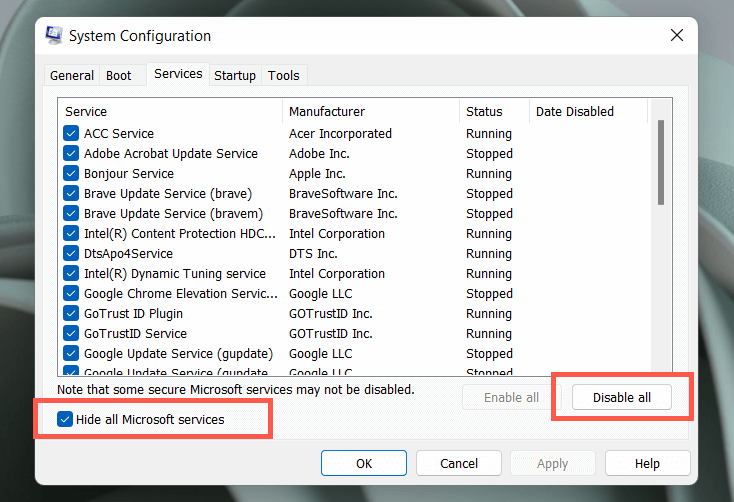
Si eso soluciona Adobe CEF Helper, vuelva a activar las aplicaciones y servicios en lotes. Una vez que aísle el elemento conflictivo, actualice el programa relacionado o manténgalo deshabilitado. Obtenga más información sobre realizar un arranque limpio en Windows.
Reinstalar Creative Cloud Desktop
A continuación, repare o reinstale Creative Cloud Desktop para resolver posibles problemas de corrupción con archivos de programa. Para hacer eso:
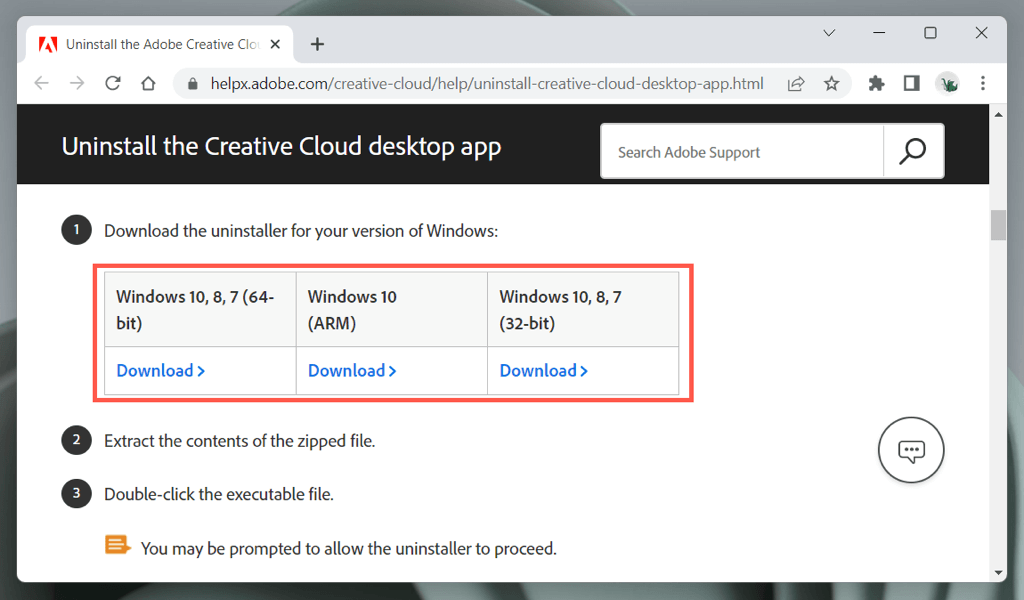
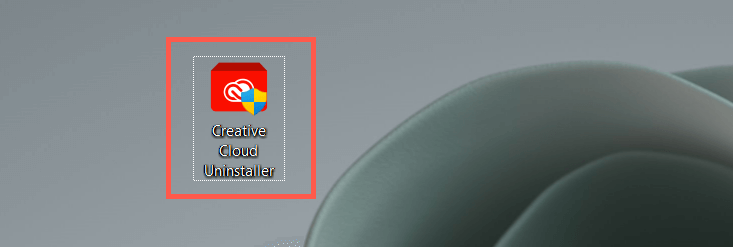
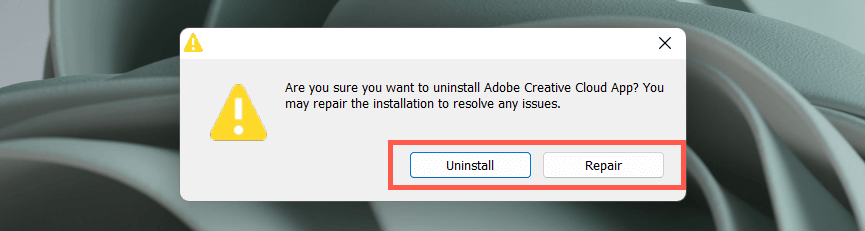
Póngase en contacto con el soporte técnico de Adobe
Si ninguna de las correcciones anteriores ayuda y el proceso Adobe CEF Helper continúa causando problemas extremos de uso de CPU, póngase en contacto con el soporte técnico de Adobe, deberían poder guiarlo a través de correcciones adicionales para la configuración de su computadora. Implemente software antivirus si no utiliza ningún producto de Adobe.
.